Hvis du står overfor Museinngang ble ikke fanget problemet på Hyper-V virtuell maskin, kan denne artikkelen være nyttig for deg. Her er noen løsninger du kan følge når musen ikke fungerer med Hyper-V. Uansett hvilket operativsystem du har installert på Hyper-V, er løsningene de samme for deg.

Til informasjon vises denne feilen når du starter den virtuelle maskinen og holder musepekeren over museikonet nederst til høyre. Dette problemet oppstår hovedsakelig når du aktiverer Forbedret økt modus. Siden den er knyttet til RDP, blokkerer denne funksjonaliteten brukere fra å bruke musen i deres virtuelle miljø.
Hyper-V Mouse-inngang fanges ikke opp i Windows 11/10
Å fikse Museinngang ikke fanget problemet på Hyper-V i Windows 11/10, følg disse tipsene:
- Slå av Enhanced Session-modus
- Installer virtuelle PC-integrasjonskomponenter
For å lære mer om disse løsningene, fortsett å lese.
1] Slå av Enhanced Session-modus
For å slå på Enhanced Session-modus i Hyper-V, kan du starte den virtuelle maskinen først. Etter det kan du se en Utsikt alternativet i den øverste menylinjen. Klikk på denne menyen og fjern valget Forbedret økt alternativ.
Den deaktiverte den forbedrede økten umiddelbart. Men hvis du vil deaktivere utvidet øktmodus helt for den valgte virtuelle maskinen, må du først slå av den virtuelle maskinen.
dårlig gateway-ruter
Klikk deretter på Hyper-V-innstillinger alternativet og bytt til Forbedret øktmodus fanen. Fjern deretter haken fra Bruk forbedret øktmodus avmerkingsboksen.
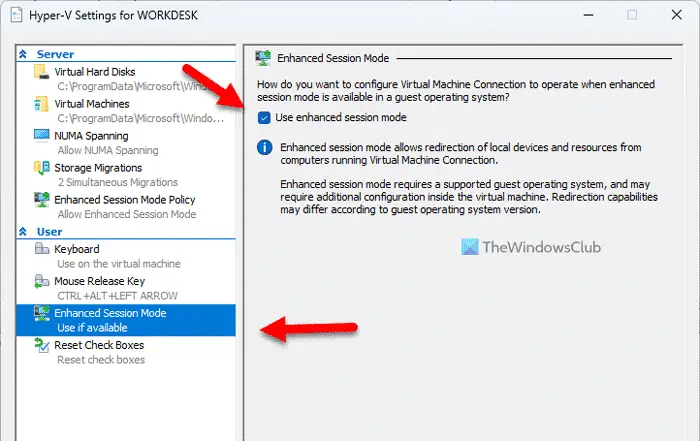
Når du er ferdig, klikker du på OK knappen og start den virtuelle maskinen på nytt.
Men hvis du vil deaktivere forbedret øktmodus for serveren, må du gå til Forbedret sesjonsmoduspolicy fanen i stedet for den tidligere. Deretter kan du finne Tillat forbedret øktmodus alternativet du må fjerne merket for.
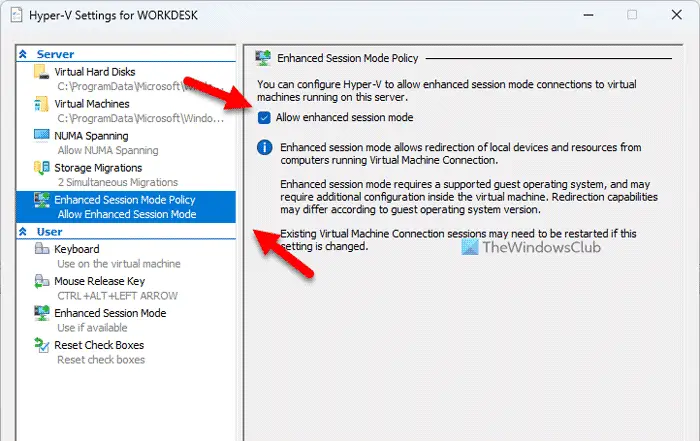
Til slutt klikker du på OK knappen og start den virtuelle maskinen på nytt.
volumikon mangler windows 10
2] Installer virtuelle PC-integrasjonskomponenter
Denne løsningen er hovedsakelig for de gamle Hyper-V-brukerne (Windows XP). Siden det respektive alternativet har blitt avviklet i den siste utgaven, kan du ikke finne det på Windows 11.
For å installere de virtuelle PC-integrasjonskomponentene, kan du velge Innstillinger alternativet fra høyreklikk-kontekstmenyen på den virtuelle maskinen først.
Gå deretter til Ledelse fanen og velg Integrasjonstjenester . Det vil starte installasjonsprosessen.
Du finner også dette alternativet på Verktøy > Integrasjonstjenester .
Det er alt! Jeg håper denne guiden hjalp deg.
Lese: Hyper-V Ingen internettilgang i Windows
Hvordan fanger jeg inn museinndata i Hyper-V?
For å fange museinndata i Hyper-V, gå gjennom løsningene ovenfor. Den forbedrede økten kan være et problem mens du bruker Hyper-V på datamaskinen. Det er derfor du kan slå av denne funksjonen for å begynne å bruke musen på Hyper-V virtuell maskin.
microsoft småbedriftsregnskapsprogramvare gratis nedlasting
Hvordan aktiverer jeg musen min på en virtuell maskin?
For å aktivere musen på en virtuell maskin – spesielt på Hyper-V, må du slå av alternativet Enhanced Session. Siden den er koblet til RDP eller Remove Desktop Protocol, kan den forårsake et problem på datamaskinen din. For din informasjon kan du åpne Utsikt menyen og fjern merket for Forbedret økt alternativ.
Lese: Hyper-V fant ikke virtuelle maskiner å importere fra plassering.














